Este tutorial está basado en la generación online de los GIFs y no requiere la instalación de ningún programa ni conocimientos previos de edición o tratamiento de imágenes como los que son necesarios para generar los GIFs con programas tales como Photoshop o similares.
Cualquiera puede generar GIFs partiendo de un video o de una secuencia de imágenes en menos de 1 minuto y en este tutorial te mostramos como.
Consideraciones Iniciales
Para obtener un GIF podemos partir desde un video o una serie de imágenes.
Si se usan imágenes las mismas deben ser en secuencia y de la misma apariencia y formato, sino lo que vamos a obtener es una serie de diapositivas en lugar de un GIF.
Tenemos que recordar que el concepto del GIF es la animación, el movimiento, por ende las imágenes necesariamente deben tener una secuencia sin interrupciones de manera que el GIF resultante sea auténticamente una animación con un movimiento coordinado y balanceado. Todo esto no es necesario en el caso del video que ya tiene movimiento de por si y lo que queremos es seleccionar un fragmento del mismo para convertirlo en GIF.
Otros aspectos que debemos considerar son los siguientes:
Si se emplean imágenes no utilizar por lo general más de 5 o 6 sino el resultado de la animación probablemente no sea el deseado
Si se desea realizar un GIF a partir de un video seleccionar una secuencia no demasiado larga sino el resultado final será un GIF muy pesado para descargar y ser visualizado en el post o shout.
Lo recomendable es no excederse de los 2 segundos para las secuencias de los GIFs que parten desde videos y al generarlos tratar que el formato no sea mayor a 600 x 450 sino el resultado va a ser muy pesado para su visualización
Manos a la obra
Este tutorial está basado sites que permiten generar los GIFs online y que tienen la posibilidad de descargarlo a nuestra computadora para desde ahí cargarlo al servidor de imágenes con el que estén familiarizados, por ende no requiere la descarga de ningún programa para generar los GIFs ni tampoco requiere conocimientos especiales de edición de imágenes.
Generar un GIF en líneas generales es muy simple y requiere de 1 o 2 minutos como máximo.
Este tutorial está basado en sites que conocemos y usamos habitualmente y seguramente debe haber otros tan buenos como estos pero los que te mostramos aquí son muy sencillos de usar.
GIFs desde un video
El site que te recomendamos es http://ezgif.com/ que no requiere siquiera que te registres para generar los GIFs.
Obviamente lo primero que tenemos que tener es nuestro video descargado en nuestro computador y luego vamos a http://ezgif.com/video-to-gif para cargar el video al site y realizar la generación del GIF.

Apretamos "Seleccionar Video" y se nos abre una ventana para que elijamos el video desde el que queremos crear el GIF para lo cual tenemos que ir a la carpeta correspondiente en nuestra computadora y seleccionarlo

Una vez seleccionado nos aparecerá el nombre del video al lado de "Seleccionar Video" y apretamos el botón "Upload". La página te va a ir indicando en el margen inferior izquierdo el avance de la carga del video.

Una vez finalizada la carga del video aparece esta imagen lo que posibilitará que le des play al video y selecciones el tiempo de inicio y finalde tu GIF.
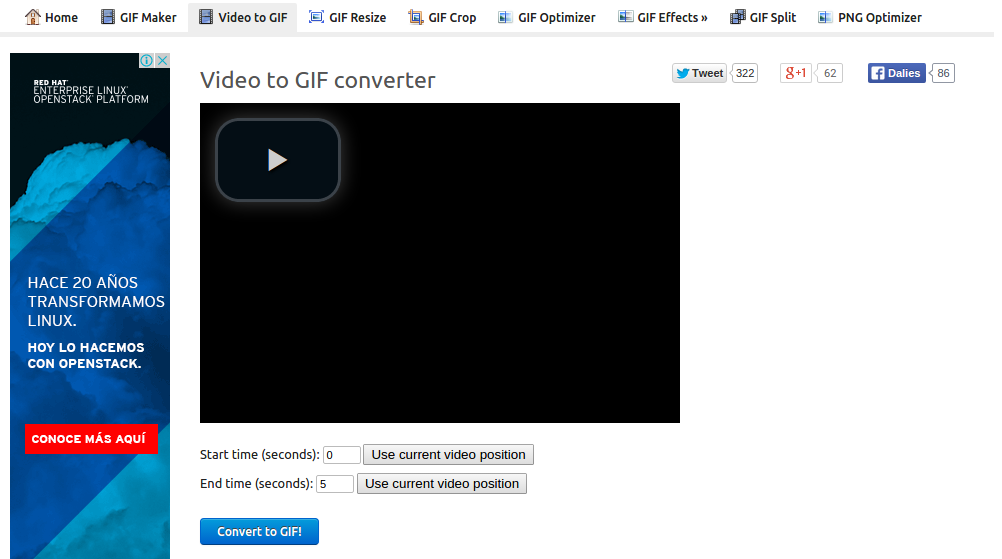
Apretar el símbolo de play y el video se comienza a reproducir. Lo puedes parar, volver atrás o avanzar cuantas veces quieras hasta que encuentres la escena justa que quieres convertir a GIF.
Para seleccionar la escena te recomiendo que uses en Start time (Inicio) la opción "Use current video position" (Usar la posición en la que está el video en ese momento) para indicar el punto de partida del GIF y que utilices la misma opción "Use current video position" en End Time indicando el punto final de tu GIF.

En la imagen que les mostramos aparece que nuestro GIF irá desde los 2.607 segundos a los 3.748. Le das al botón "Convert to GIF" y después de unos segundos aparecerá el GIF correspondiente en "Output GIF". Debajo del GIF te va a indicar el tamaño y las dimensiones del GIF convertido. Las dimensiones por defecto son de 480 px por 360 px pero la puedes modificar si así lo deseas.

Ya tienes el GIF generado pero te aconsejamos que optimices su tamaño para que no sea tan pesado, para eso aprietas la opción "Optimize"
Al apretar "Optimize" te aparece la página que te mostramos a continuación:

Tienes varias opciones de Optimizar con la que puedes jugar pero te recomendamos que tomes la que te muestra por defecto "Lossy GIF level 30" y aprietas el botón "Optimize it". Al apretarlo abajo te va a aparecer el GIF optimizado y como verás en este caso el peso se redujo de más de 2 MB a sólo 745 KB lo que es ideal porque se va a visualizar sin problemas.

A continuación aprietas el botón "Save" (Guardar) y en un par de segundos el GIF va a estar descargado en tu computadora !!!
El resultado final !!!

A partir de ahí lo único que resta es cargar el GIF a un servidor de imágenes y ya lo tienes listo para incluir en tu post o shout. Te recomiendo que uses la página http://imgbox.com/ que es muy buena manejando archivos pesados. Si no sabes como usar este servidor de imágenes lee nuestro tutorial Crea tu post de imágenes grandes en 5 minutos
Existen múltiples opciones adicionales que puedes explorar desde el mismo site, tales como "Resize" para cambiarle el formato al GIF, "Effects" para agregarle efectos, "Speed" para cambiar la velocidad de reproducción del GIF, "Split" que te va a permitir generar una secuencia de imágenes que luego puedes descargar a tu computadora y "Write" si quieres agregarle un texto pero todo eso lo dejo fuera del tutorial porque la idea es que tengas las herramientas básicas para generar un GIF sin complicaciones, de manera sencilla y en menos de 1 minuto.
GIFs desde imágenes
Como les comentamos al inicio del tutorial es esencial que las imágenes sean del mismo tamaño y que representen una secuencia que tenga sentido convertir en una animación. El resultado generalmente no es de la misma calidad que al convertir Videos a GIF pero es una opción válida que puede resaltar los posts de Poringueras o que sirve cuando se tiene un set excesivamente largo de imágenes en las que algunas pueden ir agrupándose para generar una serie de GIFs.
El primero de los sites que les va a permitir generar un GIF desde imágenes de manera online es http://picasion.com/ el cual es muy sencillo para usar y no requiere siquiera que se registren como usuarios.

Apretar "Seleccionar archivo" y cargar la primera de las imágenes a utilizar y continuar 1 a 1 con las imágenes que van a componer el GIF (Les recomendamos no pasar de 5 o 6 imágenes).

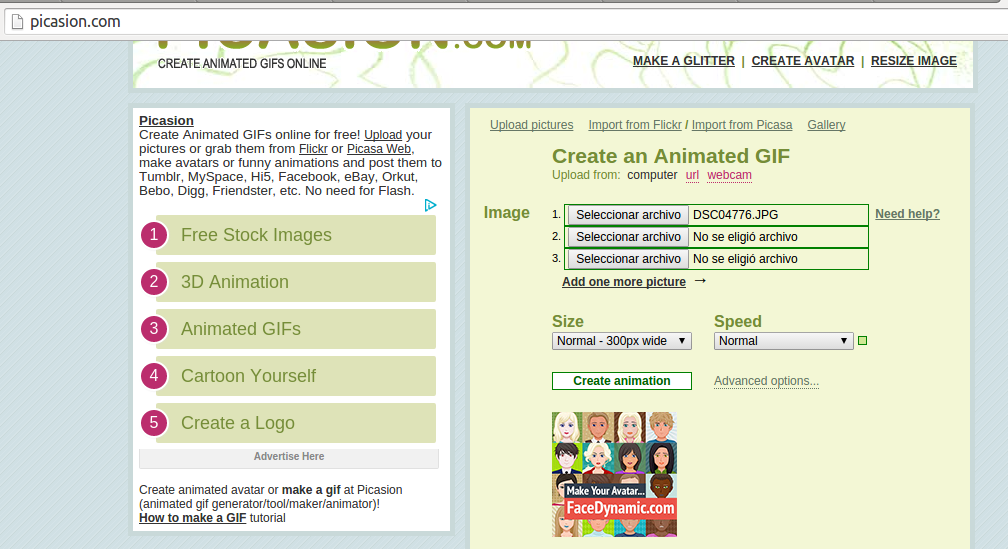
Al completar las 3 primeras imágenes apretar "Add one more picture" por cada imagen que se desee agregar.


A continuación elegir el tamaño del GIF. Recomiendo usar la opción "Big" de 400 px o bien elegir Advanced donde va a permitir que se coloque hasta un máximo de 450 px. A continuación elegir la velocidad de la animación "Speed". Normalmente "Fast" o "Faster" le van a dar una buena animación pero vayan experimentando para ver que velocidad es la más adecuada para su secuencia de imágenes.

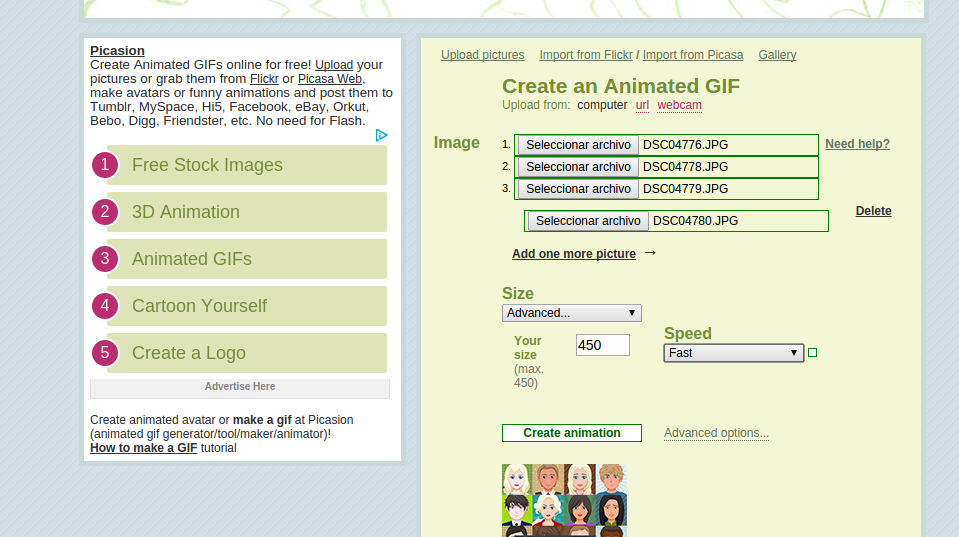
Finalmente apretar "Create Animation" y listo !!!

En un par de segundos tienen el GIF generado como se muestra a continuación.

Apretar "Save this animation to your computer" y guardan el GIF en su computadora para ser subido como cualquier imagen de sus posts.
El resultado final !!!

A partir de ahí lo único que resta es cargar el GIF a un servidor de imágenes y ya lo tienes listo para incluir en tu post o shout. Te recomiendo que uses la página http://imgbox.com/ que es muy buena manejando archivos pesados. Si no sabes como usar este servidor de imágenes lee nuestro tutorial Crea tu post de imágenes grandes en 5 minutos
El segundo de los sites que les va a permitir generar un GIF desde imágenes de manera online es http://makeagif.com/ el cual es muy sencillo para usar y tampoco requiere siquiera que se registren como usuarios y que tiene como ventaja adicional sobre http://picasion.com/ que les va a permitir generar GIFs de mayor tamaño.
Elegir la opción "Pictures to GIF"

Pueden utilizar el método "Drag and Drop" para cargar sus imágenes, esto es resaltando todas las imágenes que van a ser parte de su GIF y luego arrástralas a la página como hemos hecho.
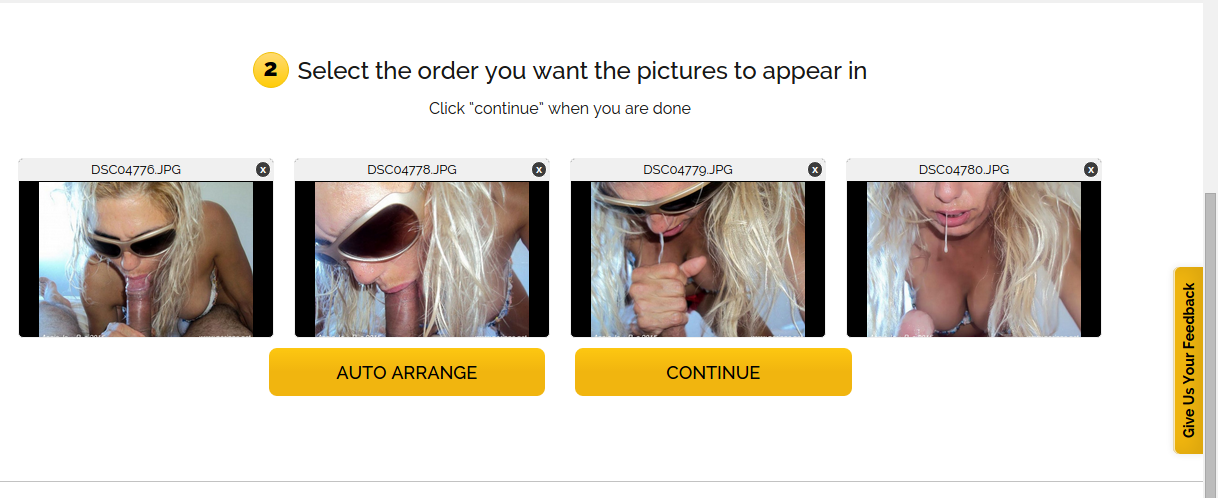
Seguidamente apretamos "Continue"
Esta página nos permite jugar con varias opciones para generar los GIFs.
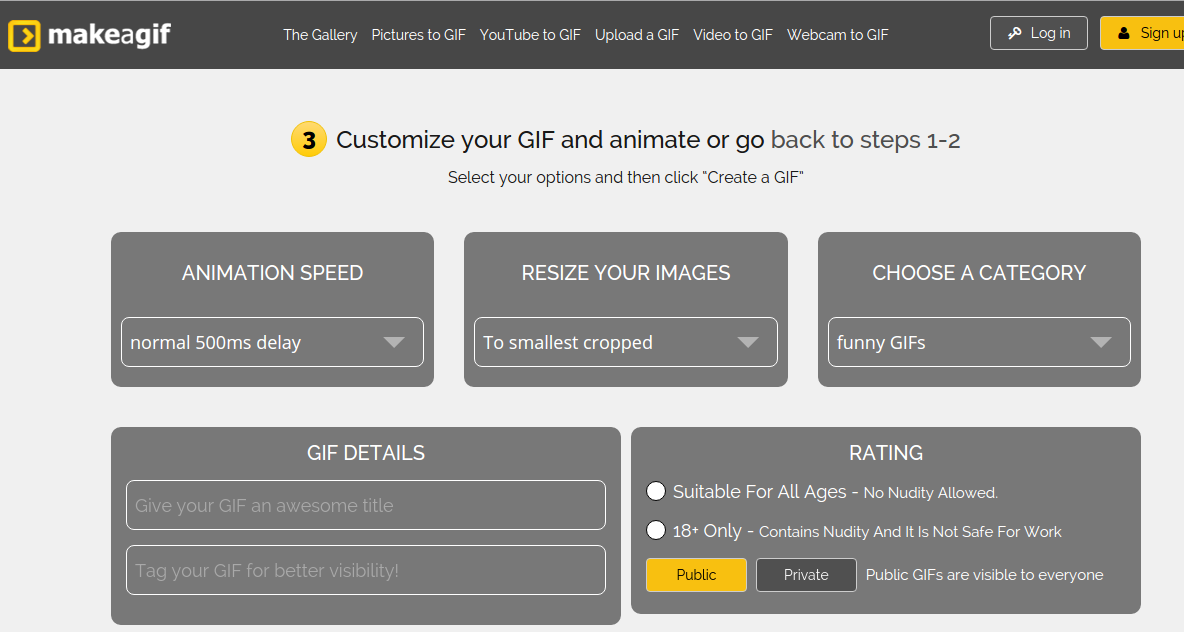
"Animation Speed" nos va a permitir elegir la velocidad de la animación

"Resize your images" permite seleccinar el tamaño del GIF. Con esta opción mantuve el tamaño original de las imágenes en el GIF (920px x 690px)
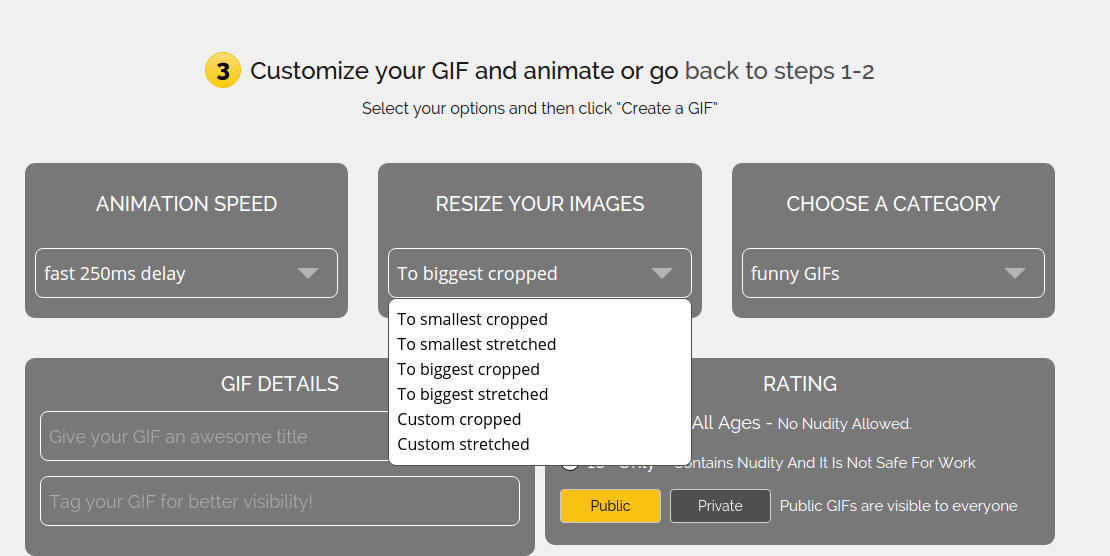
"Choose a category" aquí deben elegir "sexy GIF" para que no se los eliminen

"GIF Details" el título que le quieran poner

"Tags" pongan lo que quieran
"Rating" deben marcar 18 + Only
"Public" o "Private" Público o Privado
A continuación presionen "Create a GIF" y aparece esta página

Luego de unos segundos aparecerá el GIF que hemos creado !!

Apretamos "Download" y el GIF se descargará en nuestra computadora.
El resultado que obtuvimos es un GIF de gran tamaño como el que te mostramos a continuación

A partir de ahí lo único que resta es cargar el GIF a un servidor de imágenes y ya lo tienes listo para incluir en tu post o shout. Te recomiendo que uses la página http://imgbox.com/ que es muy buena manejando archivos pesados. Si no sabes como usar este servidor de imágenes lee nuestro tutorial Crea tu post de imágenes grandes en 5 minutos
Esperamos que el tutorial les haya sido útil y de ser así le pedimos que lo compartan !!!
Cualquiera puede generar GIFs partiendo de un video o de una secuencia de imágenes en menos de 1 minuto y en este tutorial te mostramos como.
Consideraciones Iniciales
Para obtener un GIF podemos partir desde un video o una serie de imágenes.
Si se usan imágenes las mismas deben ser en secuencia y de la misma apariencia y formato, sino lo que vamos a obtener es una serie de diapositivas en lugar de un GIF.
Tenemos que recordar que el concepto del GIF es la animación, el movimiento, por ende las imágenes necesariamente deben tener una secuencia sin interrupciones de manera que el GIF resultante sea auténticamente una animación con un movimiento coordinado y balanceado. Todo esto no es necesario en el caso del video que ya tiene movimiento de por si y lo que queremos es seleccionar un fragmento del mismo para convertirlo en GIF.
Otros aspectos que debemos considerar son los siguientes:
Si se emplean imágenes no utilizar por lo general más de 5 o 6 sino el resultado de la animación probablemente no sea el deseado
Si se desea realizar un GIF a partir de un video seleccionar una secuencia no demasiado larga sino el resultado final será un GIF muy pesado para descargar y ser visualizado en el post o shout.
Lo recomendable es no excederse de los 2 segundos para las secuencias de los GIFs que parten desde videos y al generarlos tratar que el formato no sea mayor a 600 x 450 sino el resultado va a ser muy pesado para su visualización
Manos a la obra
Este tutorial está basado sites que permiten generar los GIFs online y que tienen la posibilidad de descargarlo a nuestra computadora para desde ahí cargarlo al servidor de imágenes con el que estén familiarizados, por ende no requiere la descarga de ningún programa para generar los GIFs ni tampoco requiere conocimientos especiales de edición de imágenes.
Generar un GIF en líneas generales es muy simple y requiere de 1 o 2 minutos como máximo.
Este tutorial está basado en sites que conocemos y usamos habitualmente y seguramente debe haber otros tan buenos como estos pero los que te mostramos aquí son muy sencillos de usar.
GIFs desde un video
El site que te recomendamos es http://ezgif.com/ que no requiere siquiera que te registres para generar los GIFs.
Obviamente lo primero que tenemos que tener es nuestro video descargado en nuestro computador y luego vamos a http://ezgif.com/video-to-gif para cargar el video al site y realizar la generación del GIF.

Apretamos "Seleccionar Video" y se nos abre una ventana para que elijamos el video desde el que queremos crear el GIF para lo cual tenemos que ir a la carpeta correspondiente en nuestra computadora y seleccionarlo

Una vez seleccionado nos aparecerá el nombre del video al lado de "Seleccionar Video" y apretamos el botón "Upload". La página te va a ir indicando en el margen inferior izquierdo el avance de la carga del video.

Una vez finalizada la carga del video aparece esta imagen lo que posibilitará que le des play al video y selecciones el tiempo de inicio y finalde tu GIF.
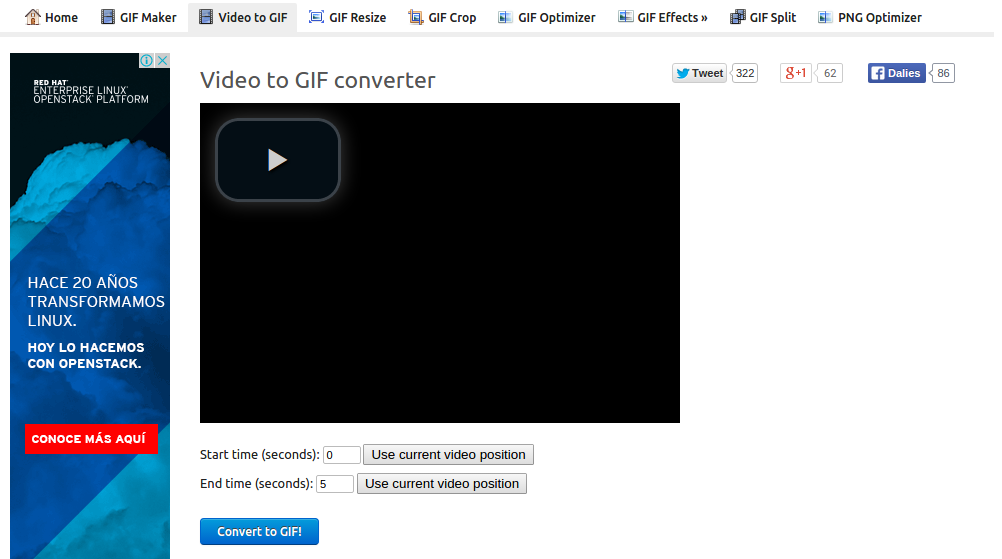
Apretar el símbolo de play y el video se comienza a reproducir. Lo puedes parar, volver atrás o avanzar cuantas veces quieras hasta que encuentres la escena justa que quieres convertir a GIF.
Para seleccionar la escena te recomiendo que uses en Start time (Inicio) la opción "Use current video position" (Usar la posición en la que está el video en ese momento) para indicar el punto de partida del GIF y que utilices la misma opción "Use current video position" en End Time indicando el punto final de tu GIF.

En la imagen que les mostramos aparece que nuestro GIF irá desde los 2.607 segundos a los 3.748. Le das al botón "Convert to GIF" y después de unos segundos aparecerá el GIF correspondiente en "Output GIF". Debajo del GIF te va a indicar el tamaño y las dimensiones del GIF convertido. Las dimensiones por defecto son de 480 px por 360 px pero la puedes modificar si así lo deseas.

Ya tienes el GIF generado pero te aconsejamos que optimices su tamaño para que no sea tan pesado, para eso aprietas la opción "Optimize"
Al apretar "Optimize" te aparece la página que te mostramos a continuación:

Tienes varias opciones de Optimizar con la que puedes jugar pero te recomendamos que tomes la que te muestra por defecto "Lossy GIF level 30" y aprietas el botón "Optimize it". Al apretarlo abajo te va a aparecer el GIF optimizado y como verás en este caso el peso se redujo de más de 2 MB a sólo 745 KB lo que es ideal porque se va a visualizar sin problemas.

A continuación aprietas el botón "Save" (Guardar) y en un par de segundos el GIF va a estar descargado en tu computadora !!!
El resultado final !!!

A partir de ahí lo único que resta es cargar el GIF a un servidor de imágenes y ya lo tienes listo para incluir en tu post o shout. Te recomiendo que uses la página http://imgbox.com/ que es muy buena manejando archivos pesados. Si no sabes como usar este servidor de imágenes lee nuestro tutorial Crea tu post de imágenes grandes en 5 minutos
Existen múltiples opciones adicionales que puedes explorar desde el mismo site, tales como "Resize" para cambiarle el formato al GIF, "Effects" para agregarle efectos, "Speed" para cambiar la velocidad de reproducción del GIF, "Split" que te va a permitir generar una secuencia de imágenes que luego puedes descargar a tu computadora y "Write" si quieres agregarle un texto pero todo eso lo dejo fuera del tutorial porque la idea es que tengas las herramientas básicas para generar un GIF sin complicaciones, de manera sencilla y en menos de 1 minuto.
GIFs desde imágenes
Como les comentamos al inicio del tutorial es esencial que las imágenes sean del mismo tamaño y que representen una secuencia que tenga sentido convertir en una animación. El resultado generalmente no es de la misma calidad que al convertir Videos a GIF pero es una opción válida que puede resaltar los posts de Poringueras o que sirve cuando se tiene un set excesivamente largo de imágenes en las que algunas pueden ir agrupándose para generar una serie de GIFs.
El primero de los sites que les va a permitir generar un GIF desde imágenes de manera online es http://picasion.com/ el cual es muy sencillo para usar y no requiere siquiera que se registren como usuarios.

Apretar "Seleccionar archivo" y cargar la primera de las imágenes a utilizar y continuar 1 a 1 con las imágenes que van a componer el GIF (Les recomendamos no pasar de 5 o 6 imágenes).

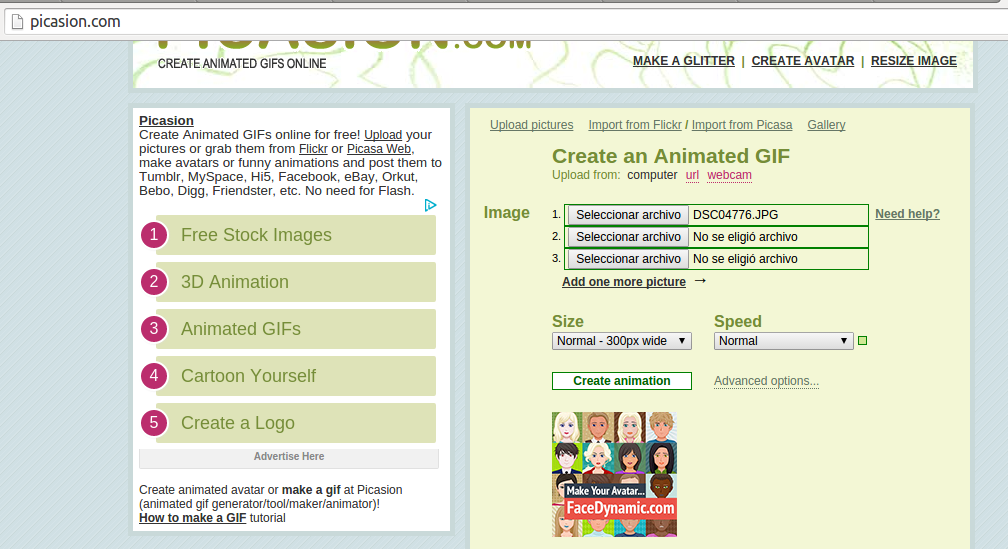
Al completar las 3 primeras imágenes apretar "Add one more picture" por cada imagen que se desee agregar.


A continuación elegir el tamaño del GIF. Recomiendo usar la opción "Big" de 400 px o bien elegir Advanced donde va a permitir que se coloque hasta un máximo de 450 px. A continuación elegir la velocidad de la animación "Speed". Normalmente "Fast" o "Faster" le van a dar una buena animación pero vayan experimentando para ver que velocidad es la más adecuada para su secuencia de imágenes.

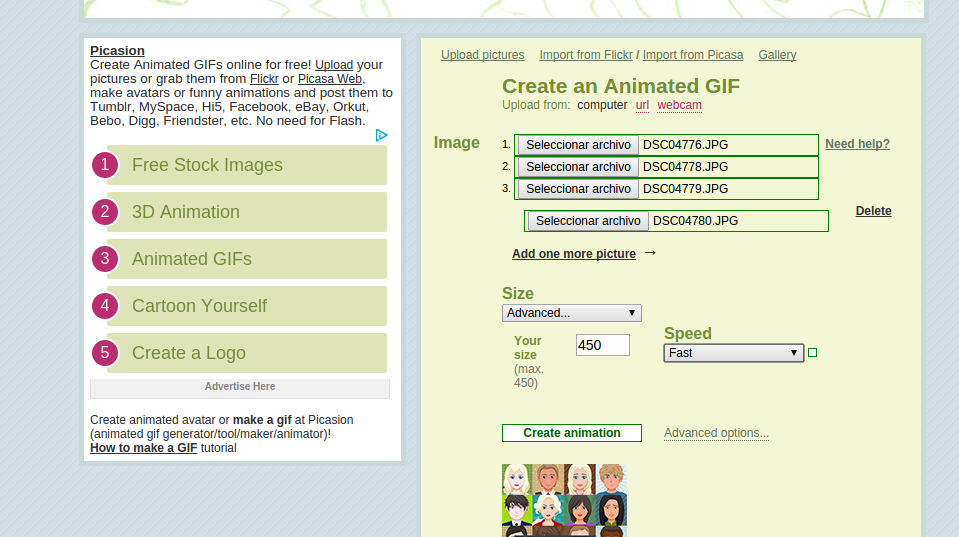
Finalmente apretar "Create Animation" y listo !!!

En un par de segundos tienen el GIF generado como se muestra a continuación.

Apretar "Save this animation to your computer" y guardan el GIF en su computadora para ser subido como cualquier imagen de sus posts.
El resultado final !!!

A partir de ahí lo único que resta es cargar el GIF a un servidor de imágenes y ya lo tienes listo para incluir en tu post o shout. Te recomiendo que uses la página http://imgbox.com/ que es muy buena manejando archivos pesados. Si no sabes como usar este servidor de imágenes lee nuestro tutorial Crea tu post de imágenes grandes en 5 minutos
El segundo de los sites que les va a permitir generar un GIF desde imágenes de manera online es http://makeagif.com/ el cual es muy sencillo para usar y tampoco requiere siquiera que se registren como usuarios y que tiene como ventaja adicional sobre http://picasion.com/ que les va a permitir generar GIFs de mayor tamaño.
Elegir la opción "Pictures to GIF"

Pueden utilizar el método "Drag and Drop" para cargar sus imágenes, esto es resaltando todas las imágenes que van a ser parte de su GIF y luego arrástralas a la página como hemos hecho.
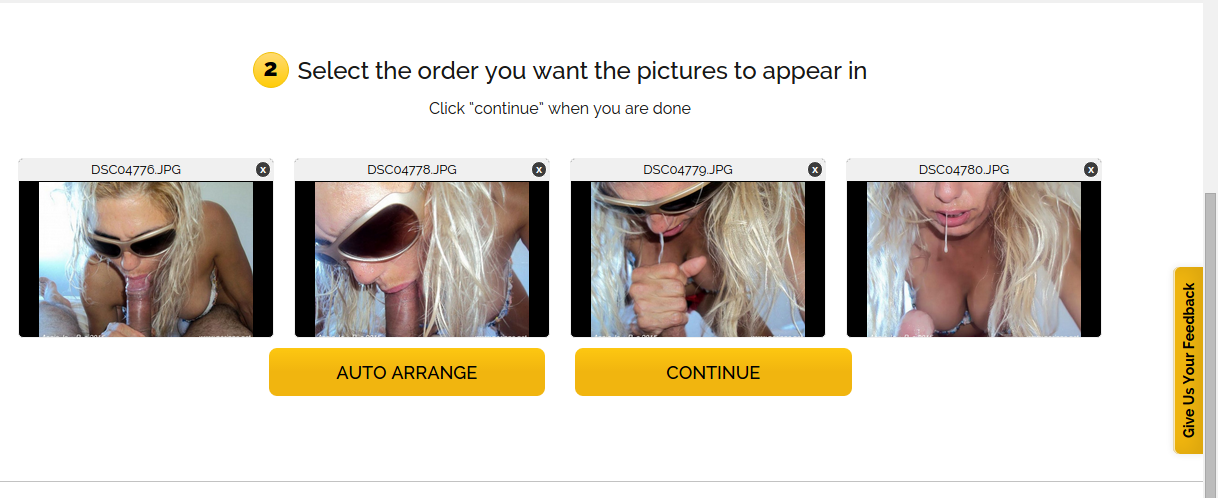
Seguidamente apretamos "Continue"
Esta página nos permite jugar con varias opciones para generar los GIFs.
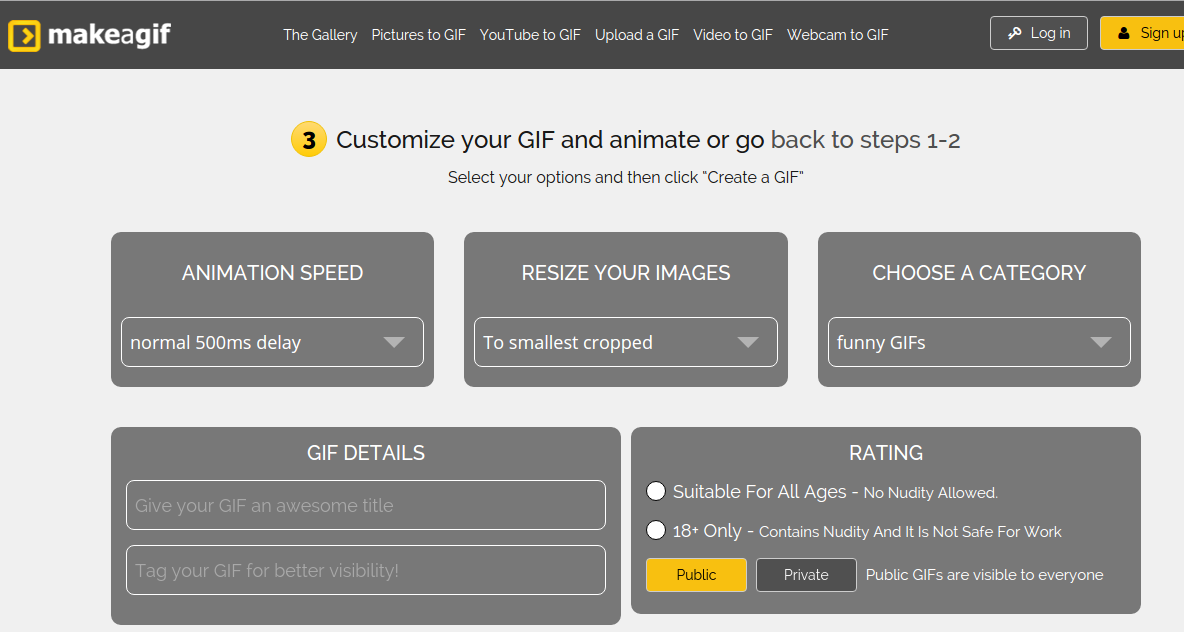
"Animation Speed" nos va a permitir elegir la velocidad de la animación

"Resize your images" permite seleccinar el tamaño del GIF. Con esta opción mantuve el tamaño original de las imágenes en el GIF (920px x 690px)
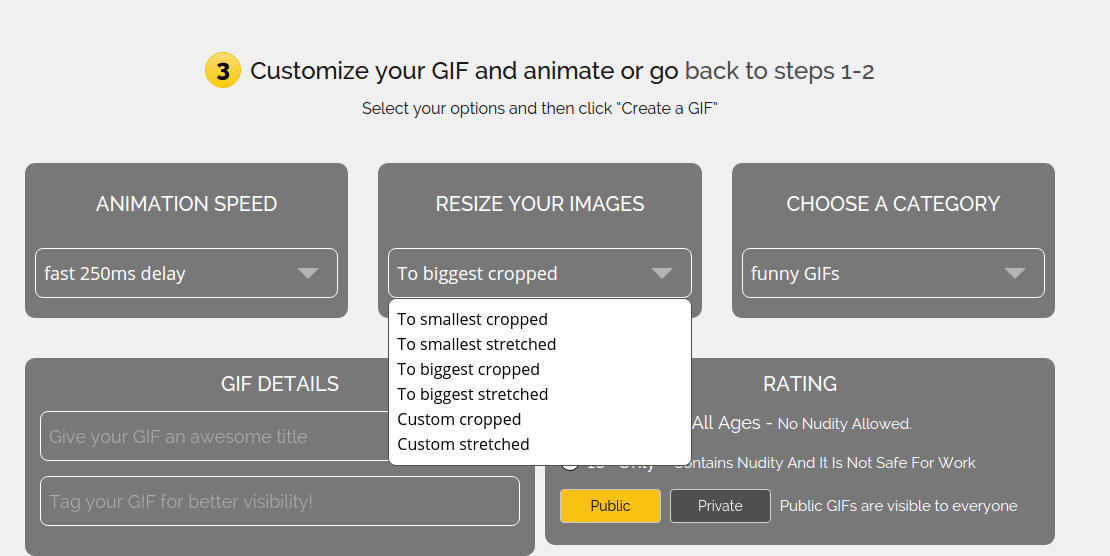
"Choose a category" aquí deben elegir "sexy GIF" para que no se los eliminen

"GIF Details" el título que le quieran poner

"Tags" pongan lo que quieran
"Rating" deben marcar 18 + Only
"Public" o "Private" Público o Privado
A continuación presionen "Create a GIF" y aparece esta página

Luego de unos segundos aparecerá el GIF que hemos creado !!

Apretamos "Download" y el GIF se descargará en nuestra computadora.
El resultado que obtuvimos es un GIF de gran tamaño como el que te mostramos a continuación

A partir de ahí lo único que resta es cargar el GIF a un servidor de imágenes y ya lo tienes listo para incluir en tu post o shout. Te recomiendo que uses la página http://imgbox.com/ que es muy buena manejando archivos pesados. Si no sabes como usar este servidor de imágenes lee nuestro tutorial Crea tu post de imágenes grandes en 5 minutos
Esperamos que el tutorial les haya sido útil y de ser así le pedimos que lo compartan !!!
59 comentarios - Crea tus GIFs online en 1 minuto
Voy a ver que se puede postear con estos datos amiga, muchas gracias!! Besos linda!!
(Te dejo 8 puntitos)
el programa que uso me los deja muy pesados 😕
Gracias por disfrutar y compartir!!!
Rodolfo322 P!oringuero
Genios, con un resultado final así, se nota que son maestros en sexo y en animación !!
Este gif me mato
va a favos! y volvere! a pasar!
Personalmente prefiero hacerlos en Photoshop aunque reconozco que llegar a aprender es complicadito.
De todos modos hacer gifs con bellezas así no importa como se hagan:
Excelente tutorial Amigos... vamos a ponerlo en practica con algunos gif de Miguelita 🤘
R+
MUY BUENO Y COMPLETO ESTE TUTO
GRACIAS POR COMPARTIR
BESIS LAPRIMA
Muchas gracias por compaerir